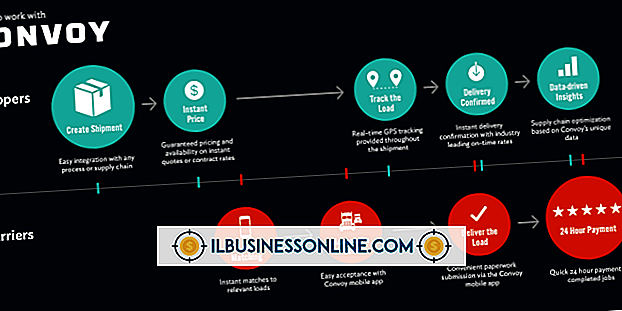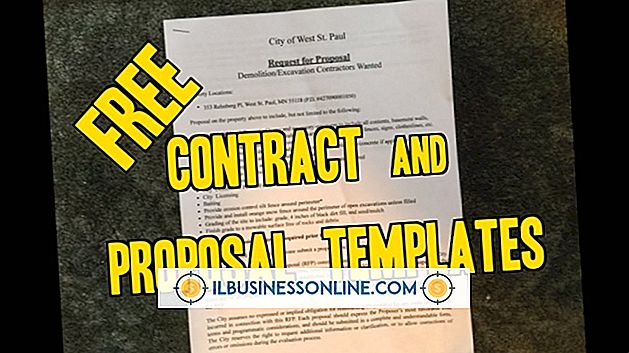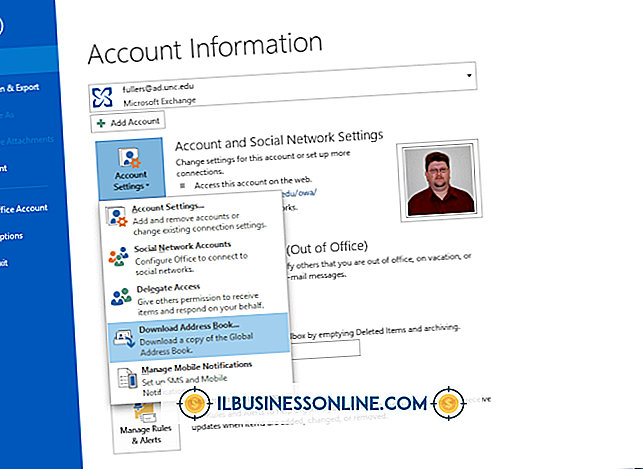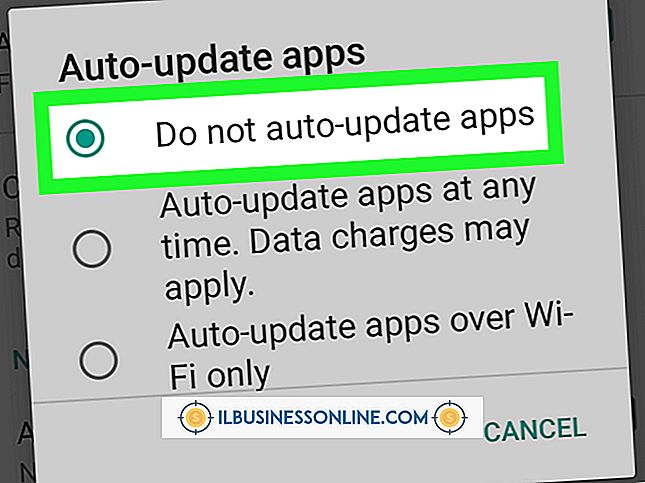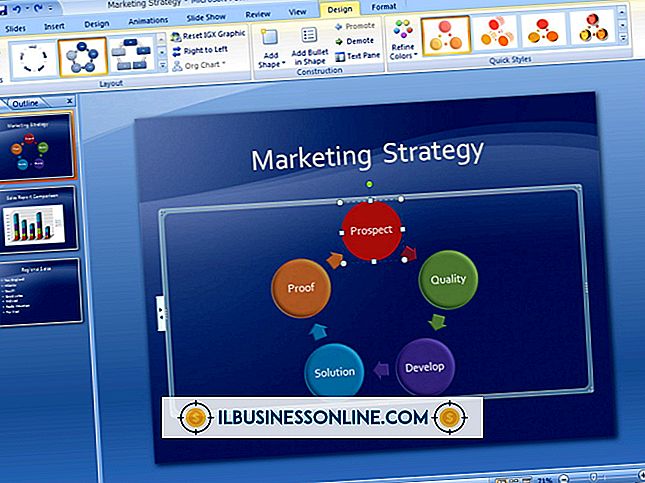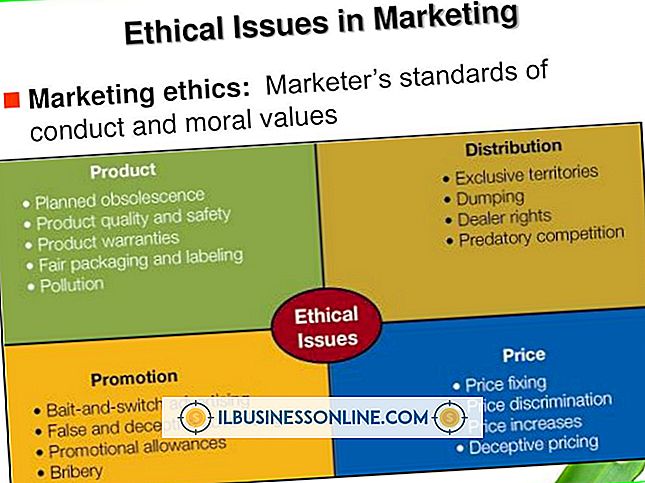Naar fabriek Windows XP herstellen in de veilige modus met een opdrachtprompt

Als u een Windows XP-computer vanaf de opdrachtprompt herstelt, hoeft u niet op te starten vanaf een cd of floppydisk. Als u de opdrachtprompt voor herstel wilt gebruiken, moet u deze tijdens het opstarten openen in de veilige modus en vervolgens het installatieprogramma uitvoeren op uw originele Windows XP-cd. Nadat het herstel van de fabriek is voltooid, wordt uw computer schoongeveegd van oude bestanden en blijft er een nieuwe installatie van Windows XP achter.
1.
Start de computer opnieuw op en begin te tikken op de "F8" -toets terwijl de computer begint op te starten. U zou het "Windows Advanced Options Menu" scherm moeten zien. Als Windows wordt gestart, start u het systeem opnieuw op en probeert u het opnieuw. Als u na meerdere pogingen niet slaagt, schakelt u de stroom naar uw computer uit in Windows en vervolgens wanneer u Windows opnieuw start, gaat het automatisch naar het scherm Geavanceerde opties.
2.
Gebruik de cursortoetsen om "Veilige modus met opdrachtprompt" te markeren en druk vervolgens op "Enter". Windows opent de opdrachtregelinterface.
3.
Plaats uw Windows XP installatie-CD in uw computer en verander dan naar het CD-station door "d:" te typen (zonder aanhalingstekens hier en overal) en op "Enter" te drukken. Vervang "d:" door de werkelijke schijfaanduiding die door uw cd-station wordt gebruikt als deze anders is.
4.
Typ "cd i386" en druk op "Enter" om naar de CD-map met de installatiebestanden te gaan.
5.
Type "winnt" en druk vervolgens op "Enter" om het installatieprogramma te starten.
6.
Typ "d: \ i3896" en druk op "Enter" wanneer Windows de locatie van de installatiebestanden vraagt. Vervang "d:" door de stationsletter van uw CD als deze anders is. Windows kopieert de installatiebestanden van de cd naar uw harde schijf, een proces dat een uur of langer kan duren, afhankelijk van de snelheid van uw hardware.
7.
Druk op "Enter" om uw computer opnieuw op te starten nadat de bestandsoverdracht is voltooid.
8.
Druk opnieuw op "Enter" zodra het setup-programma wordt hervat en vraagt of u Windows XP wilt installeren.
9.
Druk op "F8" om de licentieovereenkomst te accepteren.
10.
Druk op "Enter" om de hoofdpartitie voor de harde schijf voor de Windows XP-installatie te selecteren.
11.
Selecteer "NTFS" als het bestandssysteem, tenzij u een specifieke reden hebt om het oudere "FAT32" -bestandssysteem te willen gebruiken.
12.
Druk op de "F" -toets om het station te formatteren. Windows wist alle gegevens van de schijf en begint XP te installeren. Op een gegeven moment start de computer vanzelf opnieuw op.
13.
Volg eventuele extra installatieprompts en verstrek informatie zoals uw regio-, taal- en netwerkinstellingen. Klik op "Finish" aan het einde van de installatie. Windows start opnieuw op en geeft het activeringsscherm weer.
14.
Voer uw productcode van 25 tekens in en klik vervolgens op "Volgende".
15.
Voer een gebruikersnaam in en klik vervolgens op "Volgende" om Windows XP te gaan gebruiken.
Tip
- Veel merknaam-pc's worden geleverd met een herstelpartitie op de vaste schijf waarmee u uw computer kunt herstellen naar de oorspronkelijke fabrieksinstellingen, inclusief Windows XP, en software van derden die bij de computer is geleverd. Als u de herstelpartitie wilt gebruiken, start u de computer opnieuw op en zoekt u vervolgens naar een prompt waarin u wordt gevraagd op een bepaalde toets te drukken om toegang te krijgen tot de herstelconsole. Druk op de toets en volg de aanwijzingen.